怎么为win7虚拟机安装VMware Tools 为win7虚拟机安装VMware Tools的方法
发布时间:2017-07-04 13:30:34 浏览数:
今天给大家带来怎么为win7虚拟机安装VMware,Tools,为win7虚拟机安装VMware,Tools的方法,让您轻松解决问题。
我们在使用虚拟机操作系统时,有时我们在真机和虚拟机之间的文件copy时非常不方便,但是我们在安装了VMware Tools之后,我们就可以在虚拟机和真机之间通过简单的copy操作来实现文件的copy了具体方法如下:
1打开虚拟机的VMware Tools 安装选项,下载VMware Tools安装介质
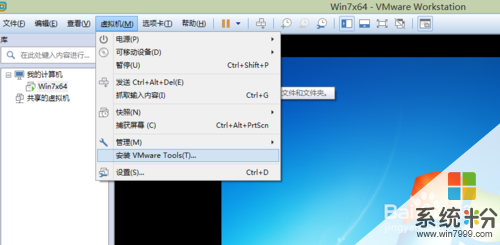 2
2VMware Tools下载完成时,在虚拟机中自动创建VMware Tools的虚拟光驱,并弹出提示安装的对话框
 3
3点击VMware Tools开始安装VMware Tools工具

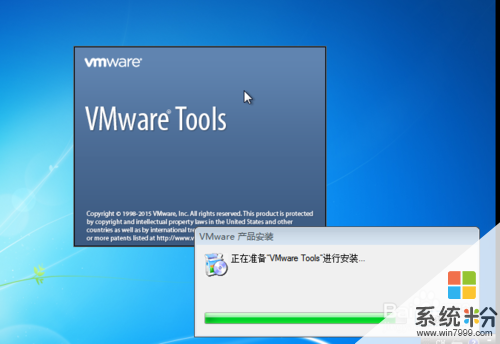 4
4点击下一步
 5
5在这里,我们使用典型安装就可以了
 6
6单击安装按钮,安装开始

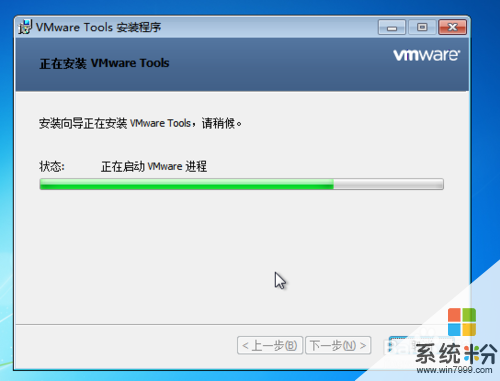 7
7安装完成,点击完成按钮关闭安装进程
 8
8在完成安装后,我们需要重启虚拟机系统,已完成VMware Tools的完全安装
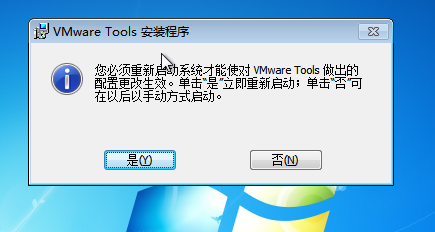
 9
9计算机重新启动后,我们可以通过win7的服务管理器查看VMware Tools的服务查看安装是否正确;也可以通过让虚拟机进入Unity模式,检验VMware Tools的安装成果。
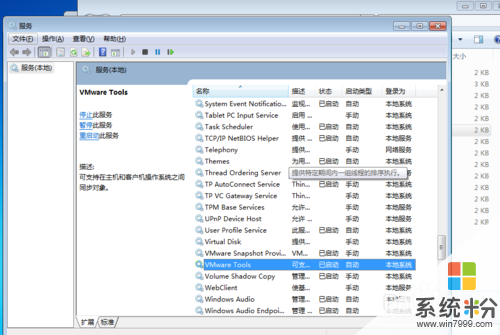


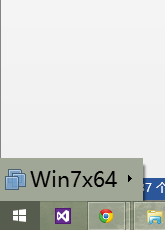
以上就是怎么为win7虚拟机安装VMware,Tools,为win7虚拟机安装VMware,Tools的方法教程,希望本文中能帮您解决问题。